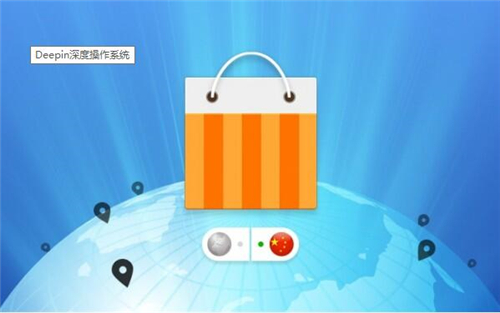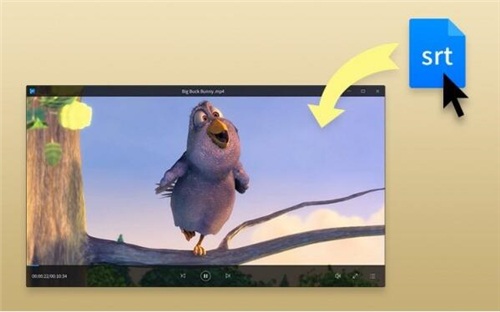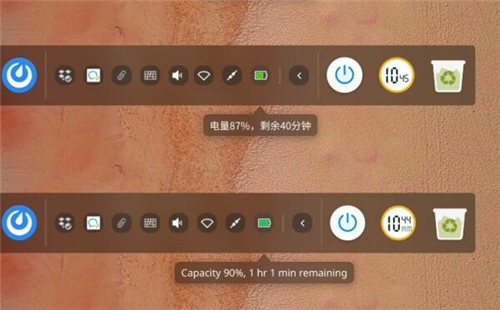深度操作系统官网下载
提到深度系统,大部分人都以为是GHOST时代的那个定期更新的WINDOWS系统,确实,经历过那个时代的人,都会对深度技术、电脑公司、雨林木风、萝卜家园、番茄花园记忆犹新,现在这几家平台依然在出更新版,但已经不再是那个人手一份,一键装机的年代了。今天要说的这个深度系统,跟曾经的深度系统从中文到英文几乎都一模一样,但它是一款基于开源的Linux 的操作系统
最新亮点
dde-kwin——百尺竿头 更进一步
窗口管理器dde-kwin 进一步优化,不断完善,更轻量、更美观,兼容性更好。
深度商店——自动确认区域,显示赞赏总额 深度商店V5.3会根据deepin ID所在地区,自动切换商店区域,在赞赏界面将显示赞赏金额,感谢您对软件开发者的支持!
深度云同步——迅速迁移 畅游云端
在控制中心登录deepin ID,登录成功后可以设置是否自动同步配置项,开启后可以将本机配置轻松同步到云端,同步内容可选网络、声音、电源、鼠标、主题、壁纸、启动器、任务栏、更新、热区等,内容丰富,助您畅享云端。注:此功能目前仅在中国大陆地区提供服务。
深度操作系统官网下载图二
光盘刻录——简易便捷 轻松刻录
文件管理器新增刻录功能,存在光驱设备时,点击文件右键菜单即可实现刻录。
深度操作系统官网下载图三
深度影院功能优化,字幕载入更方便
深度影院现可通过鼠标拖拽动作导入字幕,让您的观影更加舒适。
深度操作系统官网下载图四
任务栏增加电量剩余时间
任务栏现已支持电量剩余时间提醒,帮助您合理地安排时间。
深度操作系统官网下载图五
安装方法
1.开机时进入启动项选择菜单(不同厂商的键位不一样,请自行百度)选择 U 盘启动的启动项(不同设备的显示也不一样,但是很容易就可以看出来的);
2.按回车以开始安装;
3.语言选择简体中文;
4.设置用户名和密码;
5.选择安装位置,我们点击上方的高级,进入这种操作模式;
6.选择前面划分出来的空分区;
7.点击后方的添加分区按钮;
8.建立/根目录,注意给交换分区预留相应的空间,推荐留 4G(4096MB)的交换分区,我习惯于 8G 的交换分区了就这样预留了点击新建后即可完成建立;
9.立交换分区,在文件系统里选择交换分区即可;
10.我挂载了一下上次使用的/home 分区(你们应该都没有这一步),不勾选格式化;
11.点击开始安装,出现此提示,请务必确认清楚,避免出现误格式化,Linux 安装时对于根目录分区一定会格式化,如果是固态硬盘一旦格式化恢复概率为 0;
12.确认无误后单击继续安装,开始安装系统;
13.很快就能安装成功了(我固态硬盘不到 5 分钟安装完成);
14.开机出现 Deepin 的 GRUB 启动菜单,直接进入 Deepin 系统;
以上就是深度操作系统官网下载的全部内容。
相关下载
相关文章
相关软件
大家都在找